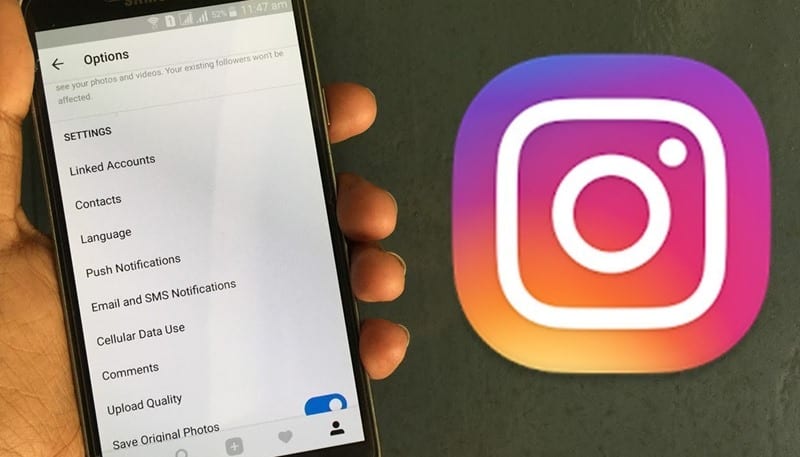Como evitar que Instagram che envíe notificacións persistentes
Vexamos como previr Instagram de enviarche notificacións constantes Usa a configuración integrada da túa conta de Instagram para deter as notificacións molestas. Entón, bótalle un ollo á guía completa que se comenta a continuación para continuar.
Instagram é o tipo de redes sociais abertas onde os usuarios poden enviar solicitudes de conexión a calquera persoa da rede. Isto fai posible establecer unha conexión entre as persoas mentres que, por outra banda, adoitan aparecer moitas notificacións no dispositivo. En Android, se estás a usar este servizo de Instagram, é probable que atopes unha avalancha de notificacións. Pode ser molesto ter moitas notificacións de usuarios anónimos que non queres ver. É máis probable que a xente atopemos un xeito de evitar que as notificacións aparezan no dispositivo, é dicir, tes unha forma de evitar que Instagram envíe notificacións. Para axudar aos usuarios a bloquear as notificacións de Instagram, escribimos sobre o método/método nesta publicación. Ensinarémosche exactamente como, quédate na páxina e léao todo ata o final! Do mesmo xeito que neste método, deixarás de que todas as molestas notificacións de Instagram golpeen a pantalla de Android unha e outra vez e molestarás. Así que desactívaos facilmente e simplemente relaxa esta notificación para usar o método sinxelo que comentamos a continuación. Entón, bótalle un ollo á guía completa que se comenta a continuación para continuar.
Como evitar que Instagram che envíe notificacións persistentes
O método é moi sinxelo e sinxelo e só tes que seguir a sinxela guía paso a paso que se indica a continuación para continuar e terás que usar a configuración integrada do teu Instagram. Polo tanto, siga a guía paso a paso que se indica a continuación para continuar.
Pasos para evitar que Instagram che envíe notificacións persistentes
#1 Primeiro de todo, vai a Instagram e logo inicia sesión na túa conta. Coa túa conta, vai a Perfil persoal Despois diríxete a Configuración contida nel. Podes usar a icona de configuración para o mesmo, está situada na parte superior dereita da pantalla.
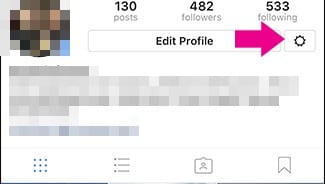
#2 Agora, unha vez que chegue a esta páxina en Instagram, podes facer cambios nas notificacións para todos os aspectos. Para todo tipo de actividades en Instagram, tes opcións para configurar Notificacións activadas ou desactivadas Individualmente. Use esta opción como desexe.
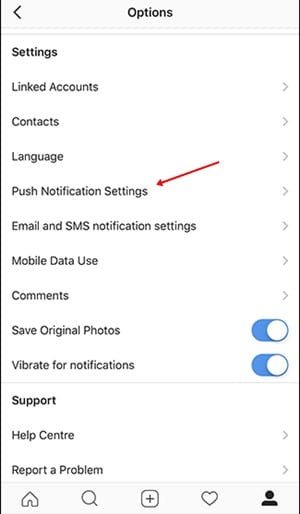
#3 Desprázate ata a parte inferior da páxina e establece notificacións para todo o que queres ver mentres deténs todo o demais. Isto é tan cómodo como activar o Bluetooth usando os botóns de alternancia.
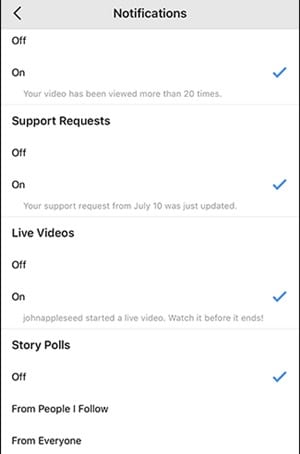
#4 Agora que fixeches os cambios nas notificacións, volve á páxina de configuración e selecciona a configuración para notificacións de correo electrónico e SMS. De novo nestas opcións de configuración, fai os cambios desactivando o interruptor. Neste momento, as molestas notificacións pararán e poderás gozar facilmente da pantalla silenciosa sen activar as notificacións na pantalla do teu smartphone.
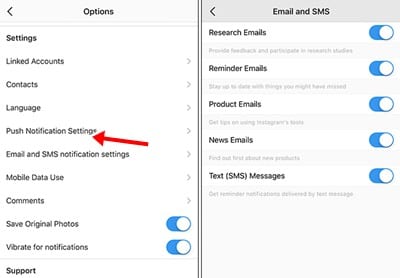
sobre e máis! Debes saber como evitar que Instagram mostre notificacións. Escribimos sobre o método na súa forma máis sinxela e o noso motivo era facer que as cousas fosen tan fáciles de ler. Espero que che gustase a información desta publicación e que tamén te beneficiaras dos datos anteriores. Vai e escribe sobre a túa experiencia e opinións sobre o método ou publica na sección de comentarios. Agradecemos a súa indulxencia, así que comprobeo para que o equipo techviral poida coñecer os problemas que está a enfrontar e nós podemos axudarvos a solucionalo canto antes.